PPT 演示文稿背景音乐后台播放秘籍
PPT 演示文稿中添加背景音乐能够极大地提升展示效果,但如何让背景音乐在后台顺畅播放却是个让不少人头疼的问题,别担心,接下来就为您详细介绍设置方法。
想要成功设置 PPT 演示文稿的背景音乐在后台播放,第一步要准备好合适的音乐文件,选择的音乐应该与演示文稿的主题和氛围相契合,这样才能更好地增强整体效果,若是商务汇报类型的 PPT,可选用节奏平稳、舒缓的音乐;而若是产品推广类的 PPT,则可以选择更具活力和激情的音乐。
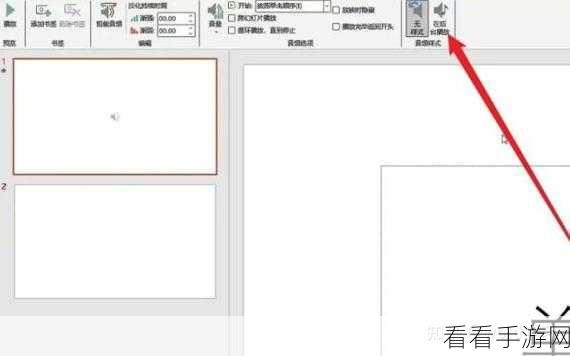
打开 PPT 软件,进入需要添加背景音乐的页面,在菜单栏中找到“插入”选项,点击“音频”,然后选择“文件中的音频”,从本地文件夹中选中事先准备好的音乐文件。
成功插入音乐后,您会发现页面上出现了一个小喇叭图标,右键点击这个小喇叭图标,在弹出的菜单中选择“自定义动画”。

在右侧出现的“自定义动画”窗口中,找到刚刚添加的音乐文件,点击其右侧的下拉箭头,选择“效果选项”。
在弹出的“播放音频”对话框中,将“开始播放”设置为“从头开始”,“停止播放”设置为“在 [X] 张幻灯片后”,这里的[X]根据您 PPT 的总页数进行合理设置,一般可以设置为比总页数多一些,以确保音乐能够完整播放。
还可以在“效果选项”中设置音乐的音量大小、是否循环播放等参数,以满足您的具体需求。
经过以上步骤,您就成功地为 PPT 演示文稿设置了在后台播放的背景音乐,在实际操作中,多尝试不同的音乐和设置,一定能让您的 PPT 更加精彩出色!
文章参考来源:PPT 相关教程及个人实践经验总结。
